Souhaitez-vous apprendre à surveiller un service SMTP à l’aide de Zabbix? Dans ce tutoriel, nous allons vous montrer comment surveiller un serveur de messagerie SMTP en utilisant le Zabbix sur un ordinateur fonctionnant sous Ubuntu Linux.
Ubuntu 18 Annonces
Ubuntu 19
Serveur Zabbix 4.4.3
Liste de lecture Zabbix:
Sur cette page, nous offrons un accès rapide à une liste de vidéos liées à l’installation Zabbix.
N’oubliez pas de vous abonner à notre chaîne youtube nommée FKIT.
Tutoriel zabbix connexes:
Sur cette page, nous offrons un accès rapide à une liste de tutoriels liés à l’installation Zabbix.
Tutorial Zabbix - Surveillance SMTP Server
Nous devons accéder au tableau de bord du serveur Zabbix et ajouter le serveur SMTP en tant qu’hôte.
Ouvrez votre navigateur et entrez l’adresse IP de votre serveur Web plus /zabbix.
Dans notre exemple, l’URL suivante a été saisie dans le navigateur :
http://192.168.15.10/zabbix
Sur l’écran de connexion, utilisez le nom d’utilisateur par défaut et le mot de passe par défaut.
Nom d’utilisateur par défaut : Admin
Mot de passe par défaut : zabbix

Après une connexion réussie, vous serez envoyé au tableau de bord Zabbix.

Sur l’écran du tableau de bord, accédez au menu Configuration et sélectionnez l’option Hôte.

En haut à droite de l’écran, cliquez sur le bouton Créer l’hôte.
Sur l’écran de configuration de l’hôte, vous devrez saisir les informations suivantes :
Nom de l’hôte - Entrez un nom d’hôte pour identifier le serveur de messagerie SMTP.
Nom d’hôte visible - Répétez le nom d’hôte.
Nouveau groupe - Entrez un nom pour identifier un groupe d’appareils similaires.
Interface agent - Entrez l’adresse IP du serveur SMTP.
Voici l’image originale, avant notre configuration.

Voici la nouvelle image avec notre configuration.

Ensuite, nous devons associer l’hôte à un modèle de moniteur réseau spécifique.
Par défaut, Zabbix est livré avec une grande variété de modèles de surveillance.
Accédez à l’onglet Templates en haut de l’écran.
Cliquez sur le bouton Sélectionnez et localisez le modèle nommé : Template APP SMTP Service
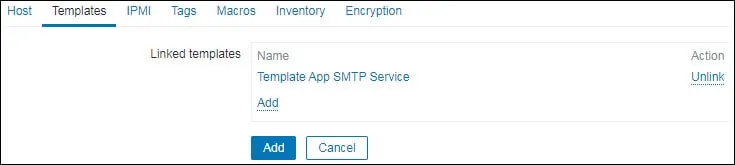
Cliquez sur le bouton Ajouter pour terminer la configuration.
Après quelques minutes, vous pourrez voir le résultat initial sur le tableau de bord Zabbix.
Pour tester votre configuration, accédez au menu Monitoring et cliquez sur l’option Dernières données.
Entrez votre nom d’hôte du serveur SMTP et cliquez sur le bouton Appliquer.

Vous devriez être en mesure de voir si le service SMTP est up or Down.

félicitations! Vous avez configuré le serveur Zabbix pour surveiller un service SMTP.
